حل مشكلة شاشة الموت الزرقاء Unmountable Boot Volume
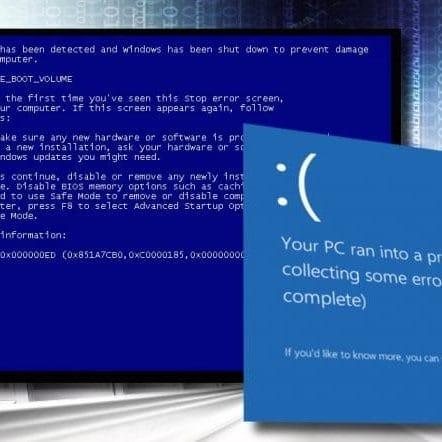
تم التدقيق بواسطة: فريق أراجيك
مشكلة شاشة الموت الزرقاء أو BSOD، هي دائمًا مشهدٌ غير مرحب به ومزعجة للغاية، إذ تظهر BSOD عندما يصادف Microsoft Windows خطأ فادحًا لا يمكن استرداده، وهو عادة ما يكون ناتجًا عن البرمجيات السيئة وأحياناً عن أعطال في أجزاء من الهاردوير.
أسباب مشكلة شاشة الموت الزرقاء
تظهر مشكلة شاشة الموت الزرقاء عمومًا من مشكلات في البنية المادية الكمبيوتر(الهاردوير) أومن مشكلات في برامج تشغيلها، كما في بعض الأحيان ، يمكن أن يكون السبب في ذلك مشاكل في البرامج ذات المستوى المنخفض التي تعمل في نواة نظام الويندوز. عادةً لاتسبب أي من التطبيقات العادية هذه المشكلة، إذ إن تعطل أي تطبيق عادي فسوف يتعطل وحده دون أن يتسبب بإنهيار نظام التشغيل معه.
تحدث الشاشة الزرقاء عندما يصادف ويندوز STOP Error، يؤدي هذا الفشل الحرج في Windows إلى التعطل والتوقف عن العمل. الشيء الوحيد الذي يمكن لـ Windows القيام به في هذه النقطة هو إعادة تشغيل جهاز الكمبيوتر، والذي يمكن أن يؤدي إلى فقد البيانات، حيث لا تتوفر للبرامج فرصة لحفظ بياناتها المفتوحة.
عند حدوث مشكلة شاشة الموت الزرقاء يقوم Windows تلقائيًا بإنشاء ملف “minidump” يحتوي على معلومات حول العطل وأسبابه ويقوم بحفظه على القرص الصلب، يمكنك عرض معلومات هذا الملف للمساعدة على تحديد سبب ظهورالشاشة الزرقاء.
تبدو الشاشات الزرقاء مختلفة بعض الشيء بين أنظمة التشغيل؛ ففي Windows 7 والإصدارات السابقة، كانت الشاشة الزرقاء تشبه إلى حد كبير شاشة طرفية، تعرض كل أنواع المعلومات.
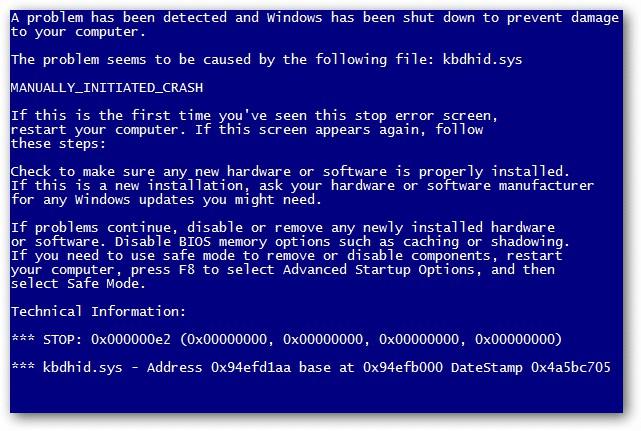
أما في أنظمة التشغيل Windows 8 و 10 ، تكون الشاشات الزرقاء أكثر بساطة.
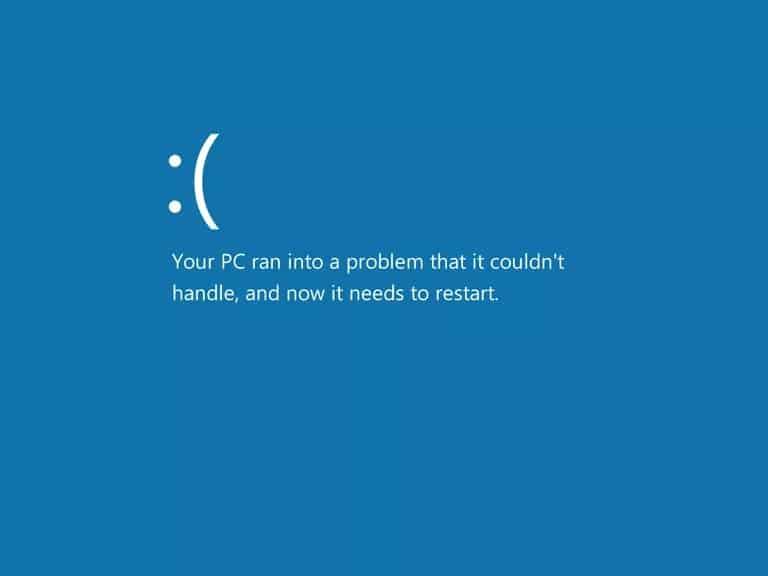
حل مشكلة شاشة الموت الزرقاء
في أنظمة التشغيل Windows 7 و 8 و 10، يمكنك استكشاف معلومات الشاشة الزرقاء وإصلاحها باستخدام “مركز الصيانة”. في Windows 7، توجه إلى لوحة التحكم> النظام والأمان، أما في Windows 8 و 10 فتوجه إلى لوحة التحكم> الأمان والصيانة، في قسم “الصيانة”، ستتمكن من البحث عن حلول للمشكلات الموجودة.
يقوم Windows 8 و 10 بالقيام باستكشاف الأخطاء وإصلاحها تلقائيًا عند إعادة تشغيل جهاز الكمبيوتر بعد ظهور مشكلة شاشة الموت الزرقاء ، ومع ذلك، قد يكون من المفيد زيارة مركز الإجراءات لمعرفة ما إذا كان هناك المزيد من التفاصيل أو خطوات إضافية لتحرّي الخلل وإصلاحه.
إذا لم يتمكن نظام التشغيل Windows من حل مشكلة شاشة الموت الزرقاء بنفسه لا تقلق فلدينا بعض الحلول التي يجب عليك القيام بتجربتها لحل مشكلتك:
- استخدام استعادة النظام
استخدم “استعادة النظام” لإرجاع نظام التشغيل الخاص بكمبيوترك مرة أخرى إلى حالة سابقة، إذا نجح هذا، فستعرف أنه من المحتمل أن يكون هناك مشكلة في تعديلات جديدة قد أدخلتها على جهازك الكمبيوتر. - قم بإزالة أي أجهزة غير ضرورية
يمكن إزالة أشياء مثل محركات أقراص USB المحمولة أو كبلات Ethernet أو HDMI ووحدات التحكم وكبلات الطابعة وبطاقات SD وما إلى ذلك من الكمبيوتر دون التأثير على أداء الكمبيوتر، علاوة على ذلك ، يمكن أن تؤدي العيوب في أجهزة مثل هذه إلى ظهور مشكلة شاشة الموت الزرقاء. - حدد ما إذا كانت هذه هي المرة الأولى التي تواجه فيها هذا الخطأ
إذا تلقيت هذا الخطأ مرة واحدة وتمكنت من استخدام جهاز الكمبيوتر الخاص بك بشكل طبيعي، فمن المحتمل أن يكون جهاز الكمبيوتر الخاص بك قد واجه مشكلة صغيرة عند تحميل برامج التشغيل. أما إذا كنت قد تلقيت هذا الخطأ مرتين أو أكثر في فترة زمنية قصيرة نسبيًا، فيجب عليك متابعة محاولة إصلاح الخطأ. - المسح بحثًا عن البرامج الضارةيمكن أن تتسبب البرامج الضارة التي تحفر بعمق في نظام التشغيل Windows بعدم استقرار النظام، افحص جهاز الكمبيوتر بحثًا عن برامج ضارة للتأكد من أن البرامج الضارة لا تسبب عطلًا.
- تثبيت برامج التشغيل المحدثة
يمكن أن يؤدي برنامج التشغيل المثبت بشكل غير صحيح إلى حدوث أعطال، لذالك قم بتنزيل أحدث برامج التشغيل لجهاز الكمبيوتر الخاص بك من موقع الشركة المصنعة للكمبيوتر وقم بتثبيتها. قد يؤدي ذلك إلى إصلاح مشكلة شاشة الموت الزرقاء التي يمكن أن تسببها مشاكل في برنامج التشغيل. - تشغيل الكمبيوتر في الوضع الآمن
إذا كان جهاز الكمبيوتر الخاص بك يستمر بإظهار الشاشة الزرقاء في كل مرة تقوم بإعادة بتشغيله، حاول تشغيل الوضع الآمن، إذ يقوم Windows بتحميل برامج التشغيل الأساسية فقط في الوضع الآمن، فإذا كان أحد برامج التشغيل التي ثبّتها يؤدي إلى ظهور مشكلة شاشة الموت الزرقاء على Windows، فلا ينبغي له ذلك في الوضع الآمن. - معرفة ما إذا كان الكمبيوتر الخاص بك ساخنًا بشكل غير معتاد
إذا كنت تقوم بتشغيل الكمبيوتر على إعدادات عالية الأداء لعدة ساعات، أو إذا كنت تعيش في بيئة دافئة بشكل خاص، يمكن أن تظهر شاشة الموت الزرقاء، إذا كان الأمر كذلك ، فأوقف تشغيل الكمبيوتر عند أول فرصة تحصل عليها واتركه لبضع ساعات. - إعادة تثبيت Windowsإن إعادة تثبيت نظام Windows هو من الخيارات الفعالة حقاً، إذ أنك ستقوم باستبدال النظام الحالي بنظام Windows جديد.
- خذ جهاز الكمبيوتر الخاص بك إلى متجر للصيانة
إذا لم تحل أي من الخطوات السابقة الخطأ أو لم تتمكن من الوصول إلى جهاز الكمبيوتر الخاص بك دون ظهور الـ BSOD، فستحتاج إلى نقل الكمبيوتر الخاص بك إلى خدمة إصلاح احترافية، نظرًا لأن الخطأ “تخطى العملية الحرجة” غالبًا ما يشير ذلك إلى الهاردوير، فقد يكون محرك الأقراص الثابتة أو المعالج أو ذاكرة الوصول العشوائي معطوبًا ويحتاج إلى الصيانة.
أخيرًا يجب ألا تظهر شاشة الموت الزرقاء على الكمبيوتر الذي يعمل بشكل صحيح، ولكن لا توجد برامج أو أجهزة مثالية، حتى جهاز الكمبيوتر الذي يعمل بشكل صحيح قد يواجه مشكلة شاشة الموت الزرقاء في مناسبات نادرة دون سبب واضح، ربما كنتيجة لبرامج تشغيل نادرة أو مشاكل في الأجهزة. إذا كان الكمبيوتر الخاص بك يظهر الشاشة الزرقاء بشكل منتظم ، فلديك مشكلة، أما إذا واجهت شاشة زرقاء مرة كل سنتين، فلا تقلق بشأنها.
